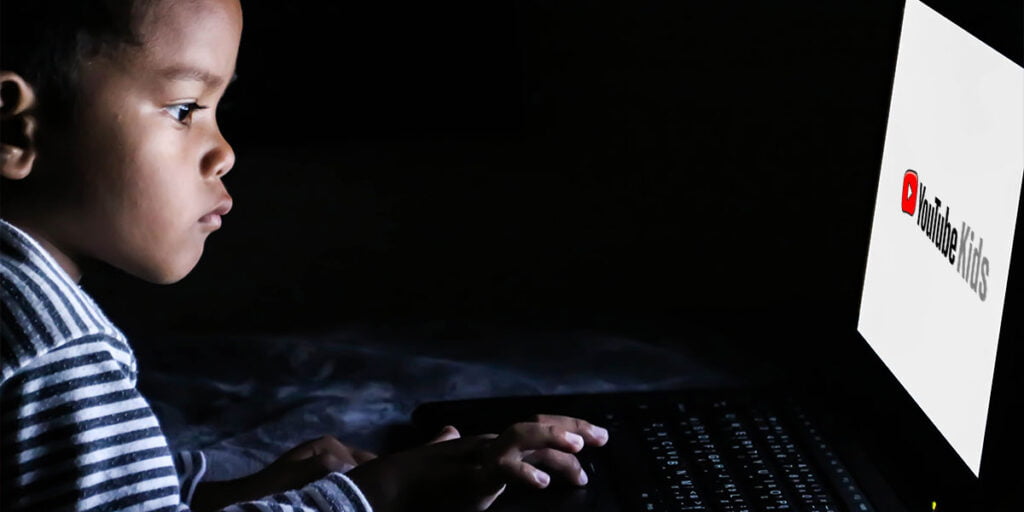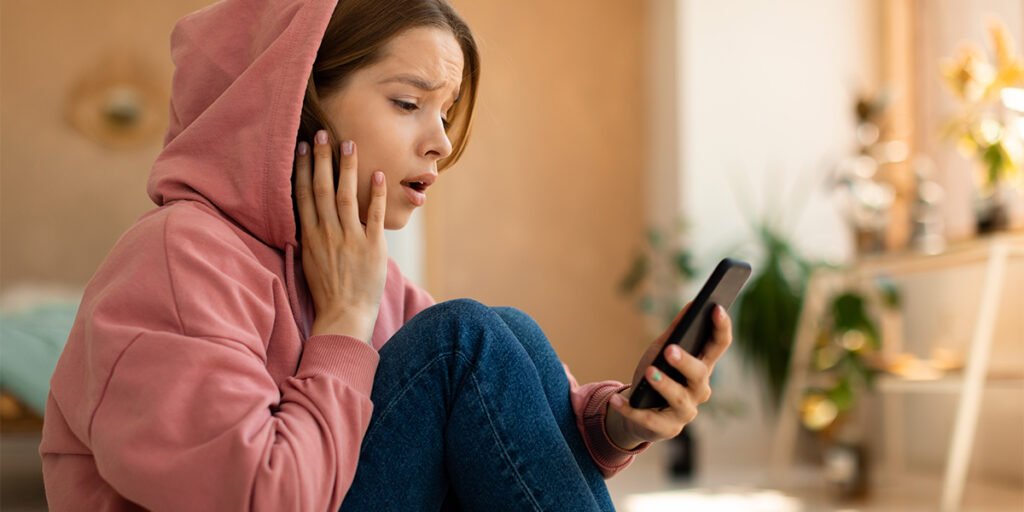Mobilgeräte sind zu einem festen Bestandteil unseres Lebens geworden, insbesondere für Kinder und Jugendliche. Diese Geräte bieten zwar eine Fülle von Lern- und Unterhaltungsmöglichkeiten, bergen jedoch auch erhebliche Risiken, insbesondere in Form von bösartigen Apps. Diese schändlichen Programme können das Gerät Ihres Kindes infiltrieren, seine Privatsphäre gefährden, es unangemessenen Inhalten aussetzen und sogar Folgendes ermöglichen: Cybermobbing oder schlimmer. Als Eltern ist es wichtig, proaktiv zu handeln, um das digitale Wohlbefinden Ihres Kindes zu schützen. Wenn Sie die potenziellen Bedrohungen verstehen und lernen, wie Sie bösartige Apps erkennen, können Sie die notwendigen Schritte unternehmen, um Ihr Kind vor Schaden zu bewahren.
Download and Start Your Free Trial of the Safes Parental Control App
In diesem umfassenden Leitfaden tauchen wir in die Welt der bösartigen Apps ein, untersuchen ihre verschiedenen Formen, identifizieren die Warnsignale und bieten praktische Schritte zum Erkennen und Entfernen dieser Bedrohungen auf dem Mobilgerät Ihres Kindes.
Schädliche Apps verstehen: Eine lauernde Gefahr
Schädliche Apps, auch Malware genannt, sind Softwareprogramme, die darauf ausgelegt sind, Schaden anzurichten oder sich unbefugten Zugriff auf ein Gerät zu verschaffen. Diese Apps können viele Formen annehmen, darunter Viren, Spyware, Adware und Ransomware, und jede davon verfolgt ihren eigenen schändlichen Zweck. Einige bösartige Apps versuchen möglicherweise, persönliche Daten wie Anmeldeinformationen oder Finanzinformationen zu stehlen, während andere aufdringliche Werbung anzeigen oder sogar das Gerät Ihres Kindes als Geisel nehmen, bis ein Lösegeld gezahlt wird.
Es ist wichtig zu verstehen, dass bösartige Apps über verschiedene Kanäle auf das Gerät Ihres Kindes gelangen können. Sie können versehentlich aus nicht vertrauenswürdigen Quellen heruntergeladen, mit anderen scheinbar harmlosen Apps gebündelt oder sogar über Sicherheitslücken remote installiert werden. Unabhängig von der Methode können die Folgen schwerwiegend sein und von Datenlecks über finanzielle Verluste bis hin zu emotionalem Stress reichen.
So erkennen Sie bösartige Apps auf Android-Geräten
Aufgrund der Offenheit des Betriebssystems und der Verfügbarkeit von App-Stores von Drittanbietern sind Android-Geräte besonders anfällig für bösartige Apps. Obwohl der Google Play Store über Maßnahmen verfügt, um bösartige Apps zu erkennen und zu entfernen, können dennoch einige durch das Netz schlüpfen. Um bösartige Apps auf Android-Geräten zu erkennen, gehen Sie folgendermaßen vor:
Anzeichen einer Malware-Infektion
- Ungewöhnliche Batterieentladung: Wenn die Akkulaufzeit des Telefons Ihres Kindes auch bei Nichtgebrauch deutlich abnimmt, kann dies ein Hinweis auf bösartige Aktivitäten im Hintergrund sein.
- Übermäßiger Datenverbrauch: Schädliche Apps kommunizieren häufig mit Remote-Servern und übertragen gestohlene Daten oder laden zusätzliche Malware-Komponenten herunter. Wenn Sie einen plötzlichen Anstieg der Datennutzung bemerken, kann dies auf eine Malware-Infektion hinweisen.
- Träge Leistung: Malware kann erhebliche Systemressourcen verbrauchen und dazu führen, dass das Gerät Ihres Kindes langsamer wird oder unerwartet einfriert.
- Unerwartete Popups und Werbung: Während einige legitime Apps Werbung anzeigen, kann eine übermäßige Anzahl von Popups oder Anzeigen, insbesondere wenn für verdächtige Produkte oder Dienste geworben wird, ein Warnsignal sein.
- Unbekannte Apps oder Einstellungsänderungen: Wenn Ihnen unbekannte Apps oder nicht autorisierte Änderungen an den Geräteeinstellungen Ihres Kindes auffallen, könnte dies ein Anzeichen für böswillige Aktivitäten sein.
- Ungewöhnliches Verhalten: Achten Sie auf ungewöhnliches Verhalten auf dem Gerät Ihres Kindes, wie etwa zufällige Neustarts, unerwartetes Herunterfahren oder seltsame Geräusche während Telefongesprächen, da diese auf eine Infektion mit Malware hinweisen könnten.
Auf bösartige Apps prüfen
Installierte Apps überprüfen: Öffnen Sie die App „Einstellungen“ auf dem Android-Gerät Ihres Kindes und navigieren Sie zum Abschnitt „Apps“ oder „Anwendungen“. Hier können Sie eine Liste aller installierten Apps überprüfen, einschließlich System-Apps und solcher, die von Drittanbietern heruntergeladen wurden. Suchen Sie nach unbekannten oder verdächtigen Apps und deinstallieren Sie diese ggf.
App-Berechtigungen prüfen: Viele bösartige Apps verlangen übermäßige Berechtigungen für den Zugriff auf vertrauliche Daten oder Gerätefunktionen. Überprüfen Sie die den einzelnen Apps erteilten Berechtigungen und widerrufen Sie alle unnötigen oder verdächtigen Berechtigungen.
Mit einer Antiviren-App scannen: Installieren Sie eine bewährte Antiviren-App auf dem Gerät Ihres Kindes und führen Sie einen gründlichen Scan durch. Antiviren-Apps sind darauf ausgelegt, verschiedene Arten von Malware, darunter Viren, Spyware und Adware, zu erkennen und zu entfernen.
Datennutzung überwachen: Behalten Sie die Datennutzung Ihres Kindes im Auge, indem Sie in den Geräteeinstellungen zum Abschnitt „Datennutzung“ navigieren. Ein ungewöhnlich hoher Datenverbrauch könnte auf böswillige Aktivitäten hinweisen.
Auf unbekannte Quellen prüfen: Stellen Sie sicher, dass in den Einstellungen „Sicherheit“ oder „Datenschutz“ die Option „Unbekannte Quellen“ deaktiviert ist. Diese Einstellung verhindert die Installation von Apps aus nicht vertrauenswürdigen Quellen und verringert so das Risiko einer Malware-Infektion.

Erkennen bösartiger Apps auf iPhone und iOS-Geräten
Obwohl iOS-Geräte im Allgemeinen als sicherer gelten als Android-Geräte, sind sie nicht immun gegen bösartige Apps. Um bösartige Apps auf dem iPhone oder iPad Ihres Kindes zu erkennen, gehen Sie folgendermaßen vor:
Anzeichen einer Malware-Infektion
- Batterieentladung: Ähnlich wie bei Android-Geräten kann eine übermäßige Batterieentladung ein Zeichen für bösartige Aktivitäten sein, die im Hintergrund eines iOS-Geräts laufen.
- Träge Leistung: Malware kann Systemressourcen verbrauchen und dazu führen, dass das Gerät Ihres Kindes langsam läuft oder unerwartet einfriert.
- Unerwartetes Verhalten: Achten Sie auf ungewöhnliches Verhalten, wie etwa zufällige Neustarts, unerwartete Popups oder Änderungen der Geräteeinstellungen.
- Unbekannte Apps: Wenn Sie auf dem Gerät Ihres Kindes unbekannte Apps bemerken, die Sie nicht installiert haben, könnte dies ein Anzeichen für Schadsoftware sein.
- Verdächtige Textnachrichten oder E-Mails: Schädliche Apps können versuchen, Ihr Kind dazu zu verleiten, auf bösartige Links zu klicken oder infizierte Anhänge herunterzuladen.Phishing-Versuche.
Auf bösartige Apps prüfen
Installierte Apps überprüfen: Öffnen Sie die App „Einstellungen“ auf dem iOS-Gerät Ihres Kindes und navigieren Sie zum Abschnitt „Allgemein“ und dann zu „iPhone-Speicher“ (oder „iPad-Speicher“). Hier können Sie eine Liste aller installierten Apps und deren jeweilige Speichernutzung überprüfen. Suchen Sie nach unbekannten oder verdächtigen Apps und löschen Sie diese ggf.
App-Berechtigungen prüfen: Obwohl iOS im Vergleich zu Android über strengere Kontrollen der App-Berechtigungen verfügt, ist es dennoch eine gute Idee, die den einzelnen Apps erteilten Berechtigungen zu überprüfen und alle unnötigen oder verdächtigen Berechtigungen zu widerrufen.
Verwenden Sie eine Antiviren-App: Zwar sind sie nicht so weit verbreitet wie auf Android-Geräten, aber es gibt auch seriöse Antiviren-Apps für iOS, die nach Malware suchen und diese entfernen können.
Auf Geräte mit Jailbreak prüfen: Jailbreak-iOS-Geräte umgehen die Sicherheitsmaßnahmen von Apple und sind dadurch anfälliger für Malware-Infektionen. Wenn das Gerät Ihres Kindes einen Jailbreak aufweist, sollten Sie es auf die Werkseinstellungen zurücksetzen.
Browseraktivität überwachen: Behalten Sie die Browseraktivitäten Ihres Kindes im Auge und seien Sie bei verdächtigen Websites oder Links, die es möglicherweise besucht, auf der Hut, da diese eine Quelle für Malware-Infektionen sein könnten.
Bösartige Apps erkennen: Warnsignale, auf die Sie achten sollten
Die genauen Anzeichen einer Malware-Infektion können je nach Art der Schad-App und Betriebssystem des Geräts unterschiedlich sein. Dennoch gibt es einige allgemeine Warnzeichen, auf die Sie achten sollten:
Übermäßige Werbung: Während einige legitime Apps Werbung anzeigen, kann eine übermäßige Anzahl von Popups oder Anzeigen, insbesondere wenn für verdächtige Produkte oder Dienste geworben wird, ein Zeichen für Adware oder andere bösartige Aktivitäten sein.
Unerklärliche Gebühren: Wenn Sie unerklärliche Belastungen auf der Telefonrechnung oder dem App-Store-Konto Ihres Kindes feststellen, könnte dies ein Zeichen dafür sein, dass bösartige Apps betrügerische Aktivitäten durchführen.
Verdächtige Berechtigungen: Seien Sie vorsichtig bei Apps, die ohne legitimen Grund übermäßige oder unnötige Berechtigungen verlangen, wie etwa den Zugriff auf die Kontakte, den Standort oder die Kamera Ihres Kindes.
Unaufgeforderte Nachrichten oder E-Mails: Schädliche Apps versuchen möglicherweise, Ihr Kind durch Phishing-Versuche dazu zu verleiten, auf schädliche Links zu klicken oder infizierte Anhänge herunterzuladen.
Ungewöhnliche Netzwerkaktivität: Wenn Sie ungewöhnliche Netzwerkaktivität oder Datennutzungsmuster bemerken, könnte dies ein Zeichen dafür sein, dass bösartige Apps mit Remote-Servern kommunizieren oder zusätzliche Malware-Komponenten herunterladen.
So prüfen Sie in den Einstellungen, ob das Telefon Ihres Kindes einen Virus hat
Um die Gerätesicherheit aufrechtzuerhalten, müssen Sie die Telefoneinstellungen Ihres Kindes auf Anzeichen eines Virus überprüfen. So können Sie dabei vorgehen:
Batterieverbrauch prüfen:
- Unter Android: Gehen Sie zu Einstellungen > Batterie > Batterienutzung
- Unter iOS: Gehen Sie zu Einstellungen > Batterie
Suchen Sie nach unbekannten Apps, die viel Akkustrom verbrauchen.
App-Berechtigungen überprüfen:
- Unter Android: Gehen Sie zu Einstellungen > Apps > [App auswählen] > Berechtigungen
- Unter iOS: Gehen Sie zu Einstellungen > Datenschutz
Überprüfen Sie, ob irgendwelche Apps über unnötige Berechtigungen verfügen.
Speichernutzung prüfen:
- Unter Android: Gehen Sie zu Einstellungen > Speicher > Andere Apps
- Unter iOS: Gehen Sie zu Einstellungen > Allgemein > iPhone-Speicher
Achten Sie auf verdächtige Apps, die ungewöhnlich viel Speicherplatz beanspruchen.
Netzwerknutzung prüfen:
- Unter Android: Gehen Sie zu Einstellungen > Netzwerk und Internet > Datennutzung
- Unter iOS: Gehen Sie zu Einstellungen > Mobilfunk
Identifizieren Sie alle Apps, die im Hintergrund übermäßig viele Daten verbrauchen.
Überprüfen Sie kürzlich installierte Apps:
- Unter Android: Gehen Sie zu Einstellungen > Apps > Alle Apps anzeigen > Nach „Zuletzt verwendet“ sortieren
- Unter iOS: Gehen Sie zu „Einstellungen“ > „Allgemein“ > „iPhone-Speicher“ (Apps werden nach Größe aufgelistet, zeigen aber auch das Datum der letzten Verwendung an).
Suchen Sie nach unbekannten, kürzlich installierten Apps.
Nach unbekannten Quellen suchen (nur Android):
- Gehen Sie zu Einstellungen > Sicherheit und stellen Sie sicher, dass „Unbekannte Quellen“ deaktiviert ist.
Wenn Sie bei diesen Überprüfungen verdächtige Aktivitäten oder unbekannte Apps bemerken, ist es ratsam, weitere Untersuchungen durchzuführen oder die Verwendung eines seriöse Antiviren-App für einen gründlichen Scan.
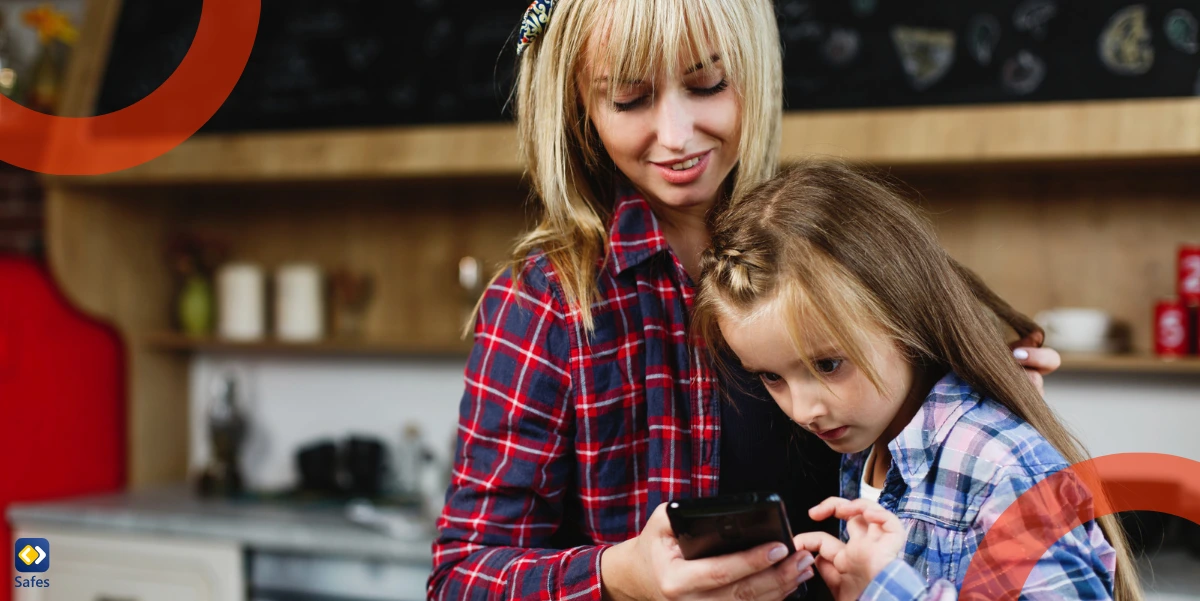
„Gibt es eine App, die bösartige Hacking-Apps erkennt?“ Beste Apps zum Erkennen bösartiger Software
Ja, es gibt mehrere zuverlässige Apps, die Schadsoftware auf Mobilgeräten erkennen. Hier sind einige der besten Optionen für Android und iOS:
Bitdefender Mobile Sicherheit:
- Verfügbar für Android und iOS
- Bietet Echtzeitschutz vor Malware
- Enthält ein VPN für sicheres Surfen
Malwarebytes-Sicherheit:
- Verfügbar für Android und iOS
- Sucht nach Malware, Adware und potenziell unerwünschten Programmen
- Bietet Echtzeitschutz für Android
Norton Mobile Sicherheit:
- Verfügbar für Android und iOS
- Bietet Schutz vor Malware und potenziell schädlichen Apps
- Enthält Funktionen wie WLAN-Sicherheit und Web-Schutz
Avast Mobile Sicherheit:
- Hauptsächlich für Android, eingeschränkte Funktionen für iOS
- Bietet umfassenden Malware-Schutz
- Enthält zusätzliche Funktionen wie Diebstahlschutz und App-Sperre
Kaspersky Mobile Antivirus:
- Verfügbar für Android, mit einer eingeschränkten Version für iOS
- Bietet Echtzeitschutz vor Viren und Malware
- Enthält Anti-Phishing- und Anti-Diebstahl-Funktionen
Lookout Sicherheit und Antivirus:
- Verfügbar für Android und iOS
- Bietet Schutz vor Malware, Phishing und Identitätsdiebstahl
- Enthält Funktionen wie sicheres Surfen und Systemberater
Berücksichtigen Sie bei der Auswahl einer App zum Erkennen von Schadsoftware Faktoren wie:
- Kompatibilität mit dem Gerät Ihres Kindes
- Regelmäßige Updates und Wartung durch den Entwickler
- Benutzerbewertungen und -beurteilungen
- Zusätzliche Funktionen, die für die Bedürfnisse Ihrer Familie nützlich sein können
Bedenken Sie: Diese Apps können die Gerätesicherheit Ihres Kindes zwar deutlich verbessern, für den optimalen Schutz vor bösartigen Apps sollten sie jedoch in Verbindung mit guten digitalen Hygienepraktiken und elterlicher Aufsicht verwendet werden.
Digitale Kompetenz fördern: So stärken Sie Ihr Kind
Während technologische Lösungen wie Antivirenprogramme wertvolle Schutzmaßnahmen bieten können, ist es ebenso wichtig, Ihr Kind mit digitale Lese- und Schreibkompetenz. Indem Sie sie über Online-Risiken aufklären und ein verantwortungsvolles digitales Verhalten fördern, können Sie ihnen das Wissen und die Werkzeuge vermitteln, die sie brauchen, um sich sicher in der digitalen Welt zurechtzufinden und fundierte Entscheidungen zu treffen.
Hier sind einige Strategien zur Förderung der digitalen Kompetenz Ihres Kindes:
- Offene Kommunikation: Ermutigen Sie Ihr Kind, offen und ehrlich über seine Online-Aktivitäten zu sprechen. Schaffen Sie eine sichere und vorurteilsfreie Umgebung, in der Ihr Kind seine Erfahrungen und Sorgen offen mit anderen teilen kann.
- Besprechen Sie Online-Risiken: Informieren Sie Ihr Kind über die potenziellen Risiken, die mit bösartigen Apps verbunden sind, wie z. B. Identitätsdiebstahl, Cybermobbing und die Konfrontation mit unangemessenen Inhalten. Geben Sie altersgerechte Beispiele und reale Szenarien, um die Bedeutung der Online-Sicherheit zu unterstreichen.
- Kritisches Denken lehren: Ermutigen Sie Ihr Kind, kritisch über die Apps nachzudenken, die es nutzt, die Informationen, die es konsumiert, und die Online-Interaktionen, an denen es teilnimmt. Bringen Sie ihm bei, die Authentizität von Quellen zu hinterfragen und bei unerwünschten Anfragen oder Angeboten misstrauisch zu sein.
- Fördern Sie sichere Surfgewohnheiten: Vermitteln Sie Ihrem Kind sichere Surfgewohnheiten. Vermeiden Sie beispielsweise verdächtige Links oder Downloads, verwenden Sie sichere Verbindungen (HTTPS) und seien Sie vorsichtig, wenn Sie persönliche Informationen online weitergeben.
- Mit gutem Beispiel vorangehen: Als Eltern ist es wichtig, verantwortungsbewusstes digitales Verhalten vorzuleben. Zeigen Sie Ihren Kindern, wie sie Technologie sicher und verantwortungsbewusst nutzen können, und diskutieren Sie in Ihrer Familie regelmäßig über Online-Sicherheitspraktiken.
Indem Sie die digitale Kompetenz Ihres Kindes fördern und in Ihrem Haushalt eine Kultur der Online-Sicherheit pflegen, können Sie ihm die Möglichkeit geben, sich selbstbewusst in der digitalen Welt zurechtzufinden und fundierte Entscheidungen zum Schutz seines Wohlbefindens zu treffen.
Nutzung von Apps zur Kindersicherung: So schützen Sie das digitale Wohlbefinden Ihres Kindes
Während Wachsamkeit und das Befolgen der oben beschriebenen Schritte dabei helfen können, bösartige Apps auf dem Gerät Ihres Kindes zu erkennen, kann die Implementierung zusätzlicher Sicherheitsvorkehrungen eine zusätzliche Schutzebene bieten. Eine effektive Lösung ist die Verwendung eines Kindersicherungs-Apps wie Safes.
Safes ist eine umfassende App zur Kindersicherung, mit der Eltern die digitalen Aktivitäten ihrer Kinder überwachen und verwalten können. Mit Safes können Sie:
- Installierte Apps überwachen: Safes bietet einen detaillierten Überblick über alle auf dem Gerät Ihres Kindes installierten Apps, sodass Sie diese identifizieren und potenziell schädliche Apps blockieren mit Leichtigkeit.
- Inhaltsfilter festlegen: Mit Safes können Sie Inhaltsfilter basierend auf altersgerechten Bewertungen festlegen und so sicherstellen, dass Ihr Kind keinen unangemessenen oder anstößigen Inhalten ausgesetzt wird.
- Online-Aktivitäten verfolgen: Mit Safes können Sie die Online-Aktivitäten Ihres Kindes überwachen, einschließlich des Browserverlaufs, der Nutzung sozialer Medien und von Messaging-Apps, und so potenzielle Bedrohungen oder besorgniserregendes Verhalten erkennen.
- Legen Sie Bildschirmzeitlimits fest: Durch die Festlegung von Bildschirmzeitlimits und Zeitplänen hilft Ihnen Safes dabei, ein gesundes Gleichgewicht zwischen digitaler Nutzung und anderen wichtigen Aktivitäten zu finden und so das Risiko einer übermäßigen Aussetzung gegenüber potenziellen Bedrohungen zu verringern.
- Erhalten Sie Echtzeitwarnungen: Safes sendet Echtzeitwarnungen, wenn Ihr Kind versucht, auf eingeschränkte Inhalte zuzugreifen oder potenziell schädliche Aktivitäten auszuführen, sodass Sie sofort Maßnahmen ergreifen können.
Um die Vorteile von Safes kennenzulernen und die digitale Sicherheit Ihres Kindes zu verbessern, laden wir Sie ein, unsere Kostenlose Testversion. Durch die Nutzung der Leistungsfähigkeit von Safes können Sie beruhigt sein, da Sie wissen, dass die Online-Aktivitäten Ihres Kindes überwacht und geschützt werden.
Fazit: So sichern Sie die digitale Zukunft Ihres Kindes
In der heutigen vernetzten Welt ist die Bedrohung durch bösartige Apps für Eltern eine allgegenwärtige Sorge. Indem Sie die potenziellen Risiken verstehen, die Warnsignale erkennen und proaktive Maßnahmen ergreifen, um bösartige Apps zu erkennen und zu entfernen, können Sie das digitale Wohlbefinden Ihres Kindes schützen.
Denken Sie daran, dass Technologie zwar ein mächtiges Werkzeug für Bildung und Unterhaltung sein kann, aber auch gewisse Risiken birgt. Indem Sie Wachsamkeit kombinieren, Apps zur Kindersicherung wie Safes verwenden und die digitale Kompetenz Ihres Kindes fördern, können Sie ein Gleichgewicht zwischen der Nutzung der Vorteile der Technologie und der Minderung ihrer potenziellen Gefahren erreichen.
Begeben Sie sich voller Zuversicht auf diese Reise des digitalen Schutzes, ausgestattet mit dem Wissen und den Werkzeugen, um eine sicherere Online-Umgebung für Ihr Kind zu schaffen. Gemeinsam können wir uns in der digitalen Landschaft zurechtfinden und sicherstellen, dass die Zukunft Ihres Kindes sicher und bereichernd bleibt.
Your Child’s Online Safety Starts Here
Every parent today needs a solution to manage screen time and keep their child safe online.
Without the right tools, digital risks and excessive screen time can impact children's well-being. Safes helps parents set healthy boundaries, monitor activity, and protect kids from online dangers—all with an easy-to-use app.
Take control of your child’s digital world. Learn more about Safes or download the app to start your free trial today!